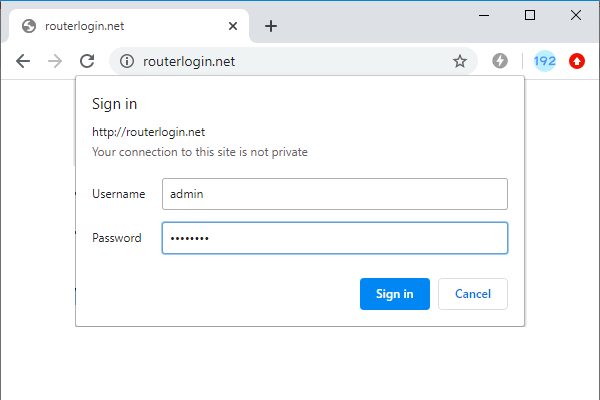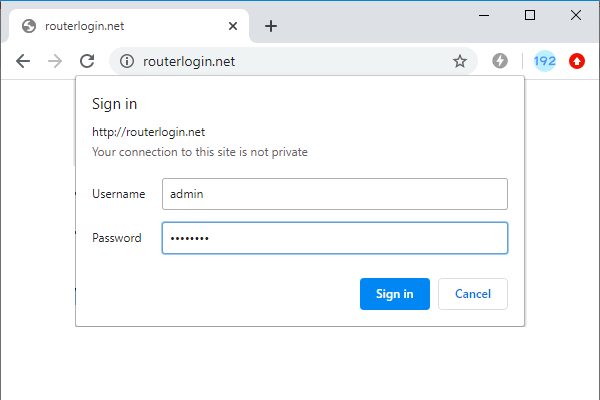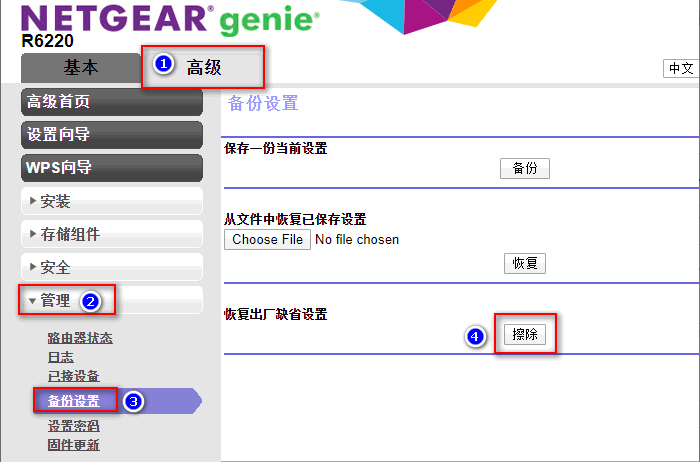Warning: Use of undefined constant title - assumed 'title' (this will throw an Error in a future version of PHP) in /data/www.zhuangjiba.com/web/e/data/tmp/tempnews8.php on line 170
网件路由器设置方法图解
装机吧
Warning: Use of undefined constant newstime - assumed 'newstime' (this will throw an Error in a future version of PHP) in /data/www.zhuangjiba.com/web/e/data/tmp/tempnews8.php on line 171
2020年09月16日 14:58:00
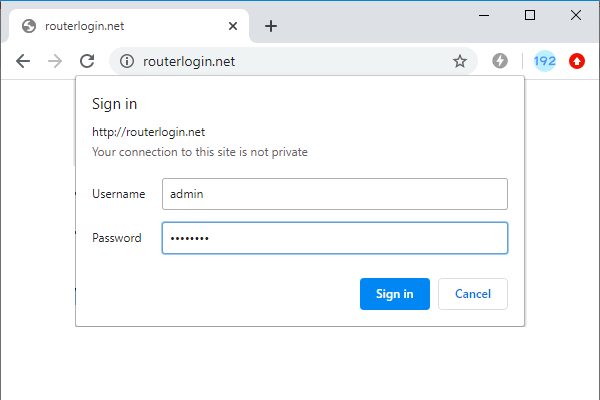
今天来跟各位分享网件路由器设置方法
1.在浏览器中输入routerlogin.net或routerlogin.com,以打开NETGEAR路由器的登录页面。然后输入用户名和密码登录设置界面,如下图所示。
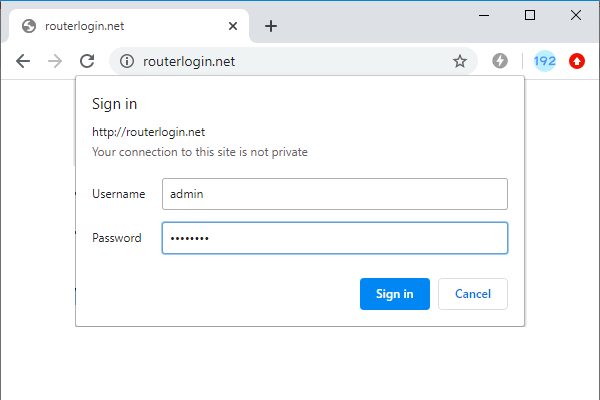
2.在NETGEAR路由器的设置页面上,单击“高级”>“管理”>“备份设置”,然后在右侧打开的页面中,转到““还原出厂默认设置””区域,然后单击“擦除”按钮,如图所示。下图。
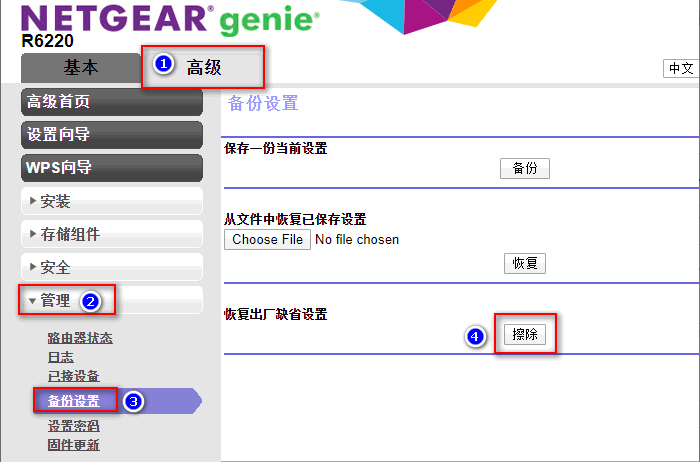
3.在重定向页面上单击“是”。您的NETGEAR路由器将自动恢复为出厂设置。
网件路由器设置方法就演示到这里,你学会了吗?